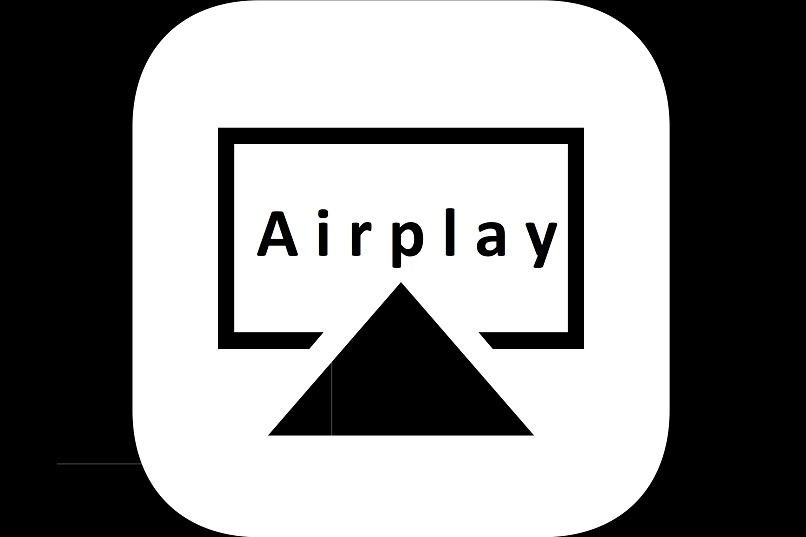
AirPlay é um aplicativo desenvolvido pela Apple para sincronizar serviços de transmissão de dados e recepção de dados de vídeo entre dois dispositivos da mesma marca. O referido AirPlay está disponível apenas em dispositivos Apple que são iPhone, MacBook, Apple TV, etc.
Se você estiver interessado em espelhar a tela do seu MacBook com sua Apple TV, precisará usar o AirPlay para compartilhar o vídeo. Mais tarde, mostraremos como ativar o AirPlay em um MacBook para compartilhamento de tela, o que fazer se você não conseguir ativar o AirPlay em seu MacBook e muito mais.
Quais são as etapas para ativar o AirPlay no seu Mac para transmitir sua tela?
Ativar o AirPlay dentro de um MacBook é simples. Preste atenção nas coisas que você precisa fazer para conseguir algo assim:
- Acesse o menu do aplicativo
- Vá para a barra de pesquisa e procure um aplicativo chamado ‘Apple TV’
- Dentro desse aplicativo, você procurará uma seção que diz ‘AirPlay’
- Quando você encontrá-lo, ative-o e pronto
Ao ter o AirPlay ativado no seu MacBook, a imagem será transmitida pelo computador, bastando vinculá-la a um dispositivo. Ou seja, a única coisa que seria necessária é que conectar o macbook com sua tv para que você possa ver a tela. O melhor do AirPlay é que ele faz tudo funcionar sem fio.
Com o AirPlay não será necessário baixar nenhum programa, muito menos usar um cabo da TV para o computador. Caso você não saiba, os HomePods também podem ser usados para ouvir música usando o AirPlay. Este aplicativo não é apenas para streaming de vídeo, mas também pode transmitir apenas áudio.
O que fazer se o símbolo Airplay não aparecer no seu Macbook Air?
Quando Processos do AirPlay estiverem ativos dentro do MacBook, o símbolo AirPlay aparecerá na tela do PC. É assim que você sabe quando o fluxo está ativo. Se você não vir este símbolo na tela do seu PC, faça o seguinte:
- Vá para a área de trabalho virtual do seu computador
- Vá para ‘Preferências do Sistema’
- Acesse a seção ‘Exposição’
- Em seguida, você ativará a opção de espelhamento na barra de menus quando o serviço estiver ativo e conectará seu MacBook ao mesmo ponto WiFi
Se você deseja adquirir a transmissão do seu MacBook através do AirPlay, basta acessar conecte seus outros dispositivos à mesma rede WiFi, abra o AirPlay e sincronize-o com o outro dispositivo. Essas são as coisas que precisam ser feitas se você deseja espelhar sua tela usando o AirPlay.
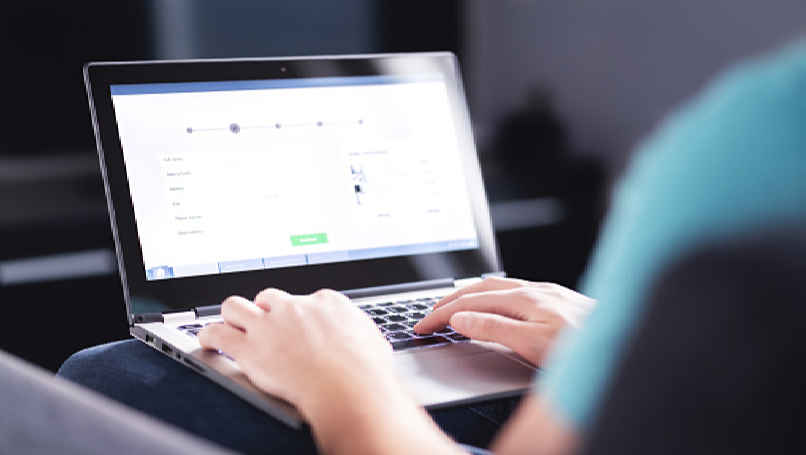
A propósito, se você quiser transmitir a tela do seu iPhone na tela da Apple TV, poderá usar um Chromecast. Os Chromecasts são como uma espécie de conectores HDMI que facilitam a transmissão de vídeo com áudio ou apenas áudio entre um celular e também uma TV.
O bom de ter dispositivos desenvolvidos pela Apple é que eles têm um aplicativo para sincronizá-los todos uns com os outros e aproveite suas funções. Isso é algo que você não obterá ao usar outros dispositivos de marcas diferentes. Deve-se notar que, se você deseja compartilhar dados da Internet com outros dispositivos, é melhor usar um dispositivo iPhone ou iPad.
Como conectar seu MacBook Air a uma TV via fio?
Você já viu como conectar um MacBook a uma TV sem fio usando o aplicativo AirPlay. O que se segue é para mostrar como conectar um macbook com uma tv usando mídia com fio:
- Conecte um cabo HDMI à TV
- Conecte a outra parte do HDMI ao PC se tiver portas para HDMI. Caso contrário, use um adaptador HDMI para USB para conectá-lo ao MacBook
- Em seguida, nas opções de TV selecione o modo ‘HMDI’ para receber todos os dados
- Para finalizar, procure no seu computador o que deseja transmitir, clique com o botão esquerdo nele e selecione a opção ‘Stream’ ou ‘Share’

Essa é a maneira pela qual ela é transmitida ou espelhar a tela do seu MacBook com a TV usando um meio com fio, como um cabo HDMI. Caso você tenha problemas com o screencasting no seu computador MacBook, você pode acessar o site de suporte da Apple.
Qual é o melhor aplicativo externo para transmitir sua tela sem Airplay?
Se você não tiver o aplicativo AirPlay em seu dispositivo, o melhor a fazer é acessar baixar um programa que não seja AirPlay para obter a transmissão de tela do seu MacBook.
AirBeamTV para Mac
O melhor aplicativo além do AirPlay para transmitir a tela do seu MacBook é um chamado ‘AirBeam TV’. Este programa pode ser baixado de forma totalmente gratuita no site do desenvolvedor e também na loja da Apple.